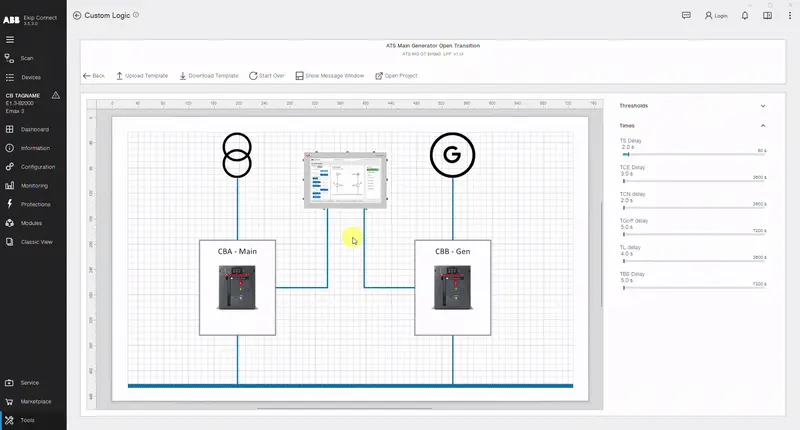Lógica personalizada
Descripción de la herramienta
La herramienta Custom Logic te permite crear tus propias lógicas para diversas aplicaciones entre dispositivos, con el objetivo de ahorrar tiempo en programación compleja y cableado adicional, y eliminar la necesidad de controladores externos.
Las capacidades más significativas que posee la herramienta son las siguientes:
No es necesario conectar a interruptores automáticos durante la programación, lo que garantiza la comodidad y seguridad del operador.
Creación de lógicas flexibles usando un enfoque visual basado en bloques sobre un lienzo.
Sistema de validación lógica para minimizar errores del usuario.
Requisitos
Acceso a la función | Sin restricciones. Para la transferencia al dispositivo, se requiere Custom Logic del paquete, que puede comprarse y activarse en el Marketplace. |
| Tipo de dispositivos que soportan la función | Interruptor automático Emax 3 |
| Estado del dispositivo | Any, para configurar la función y guardar la configuración. Conectados y comunicándose para transferir la configuración al dispositivo. Nota: se recomienda mantener el interruptor automático en estado abierto durante la transferencia. |
| Tipo de conexión con el dispositivo | Conexión local: conexión vía USB Tipo-C |
Crear un proyecto de Lógica Personalizada
Abre el software Ekip Connect y haz clic en Herramientas -> Lógica Personalizada.
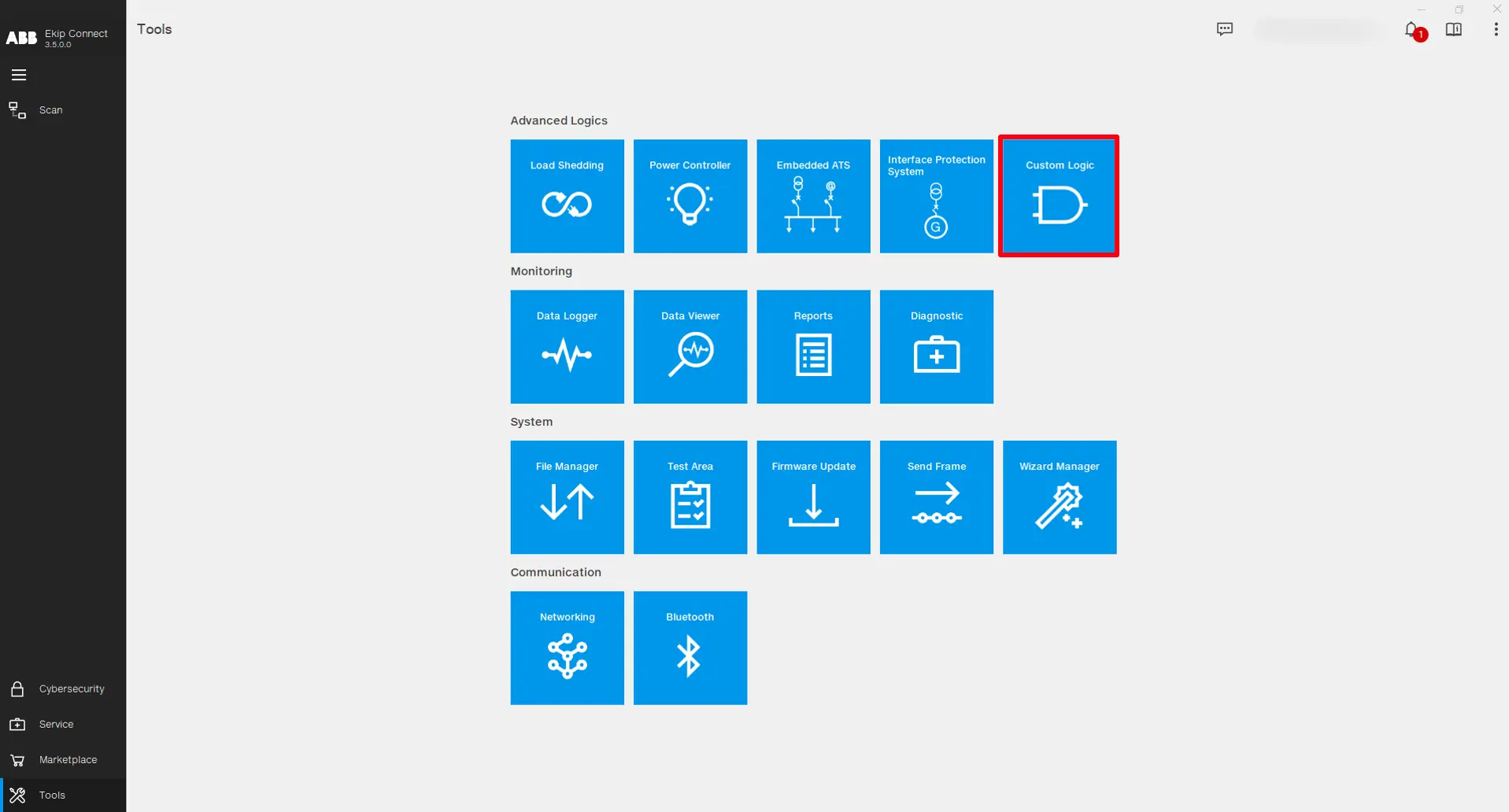
La página principal de la herramienta sirve para el diseño a nivel planta de la lógica en la que los dispositivos implicados en la lógica personalizada se insertan en una vista esquemática. Además, la gestión de archivos del proyecto se realiza en este nivel:
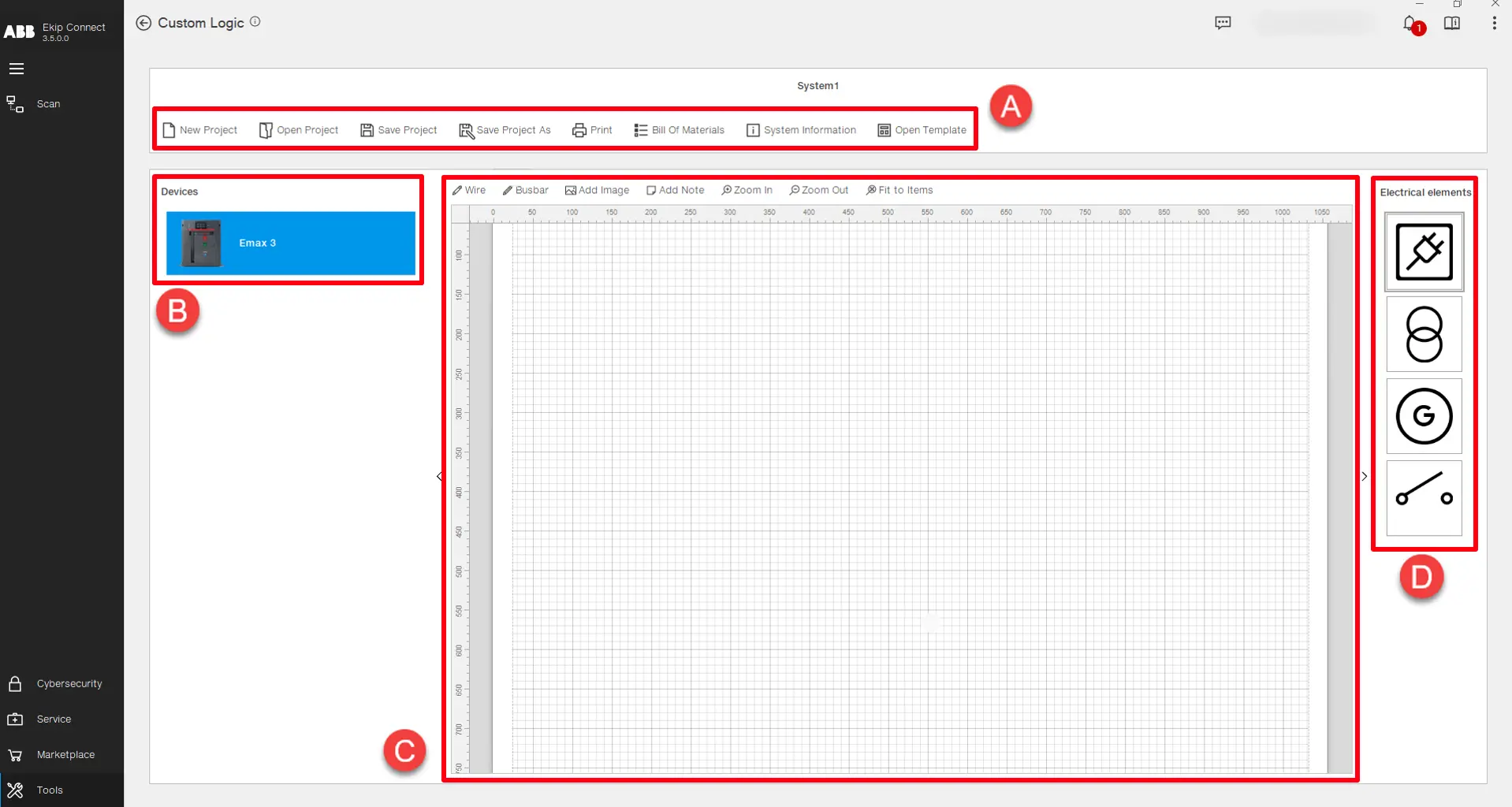
| Descripción | de la pieza |
|---|---|
| Un | Funcionalidades utilizadas para la gestión de proyectos y archivos: • Proyecto abierto -> Abrir un proyecto existente. • Guardar el proyecto -> Guardar el proyecto en un archivo de proyecto existente. • Guardar el proyecto como -> Guardar el proyecto en un nuevo archivo de proyecto. • Imprimir -> Imprimir un documento que contenga toda la información y materiales del proyecto. • Lista de materiales - > Lista de materiales clasificados en hardware, software y tipos de unidades de disparo, que son necesarios para garantizar el correcto funcionamiento de la lógica en el dispositivo. • Información del Sistema -> Muestra el historial de todas las descargas y subidas de la lógica para los dispositivos presentes en el proyecto. • Plantilla abierta -> Abre una lista de proyectos lógicos preconfigurados que pueden subirse directamente a los dispositivos. (próximamente) |
| B | Lista de dispositivos que pueden estar implicados en la lógica. Haz doble clic en el dispositivo o arrástralo y suelta en el lienzo para insertarlo en el proyecto. |
| C | Project canvas -> Usado para representar gráficamente el proyecto de lógica personalizada. Es posible dibujar un diagrama de una sola línea de la planta o un esquema que ayude a comprender mejor todo el sistema. Hay varias opciones para editar en el lienzo del proyecto: • Cable -> Dibuja una línea y conexión entre objetos. • Barra colectora -> Dibuja una línea y conexión más gruesa entre objetos. • Añadir imagen -> Inserta una imagen externa. • Añadir nota -> Inserta una nota adhesiva. • Acercar, alejar y ajustar elementos -> Adaptar la vista gráfica de los elementos en el lienzo del proyecto.
Nota: El proyecto diseñado en el lienzo es solo una representación gráfica y no define ningún comportamiento de la lógica. |
| D | Lista de elementos eléctricos que se pueden añadir en el lienzo del proyecto. Haz doble clic en el elemento o arrástralo y suelta sobre el lienzo para insertarlo en el proyecto. |
Para crear una lógica para un dispositivo, arrastra y suelta en el canvas del proyecto un dispositivo desde la lista. Luego haz clic derecho y selecciona el comando "Abrir proyecto" (o doble clic izquierdo en la imagen del dispositivo):
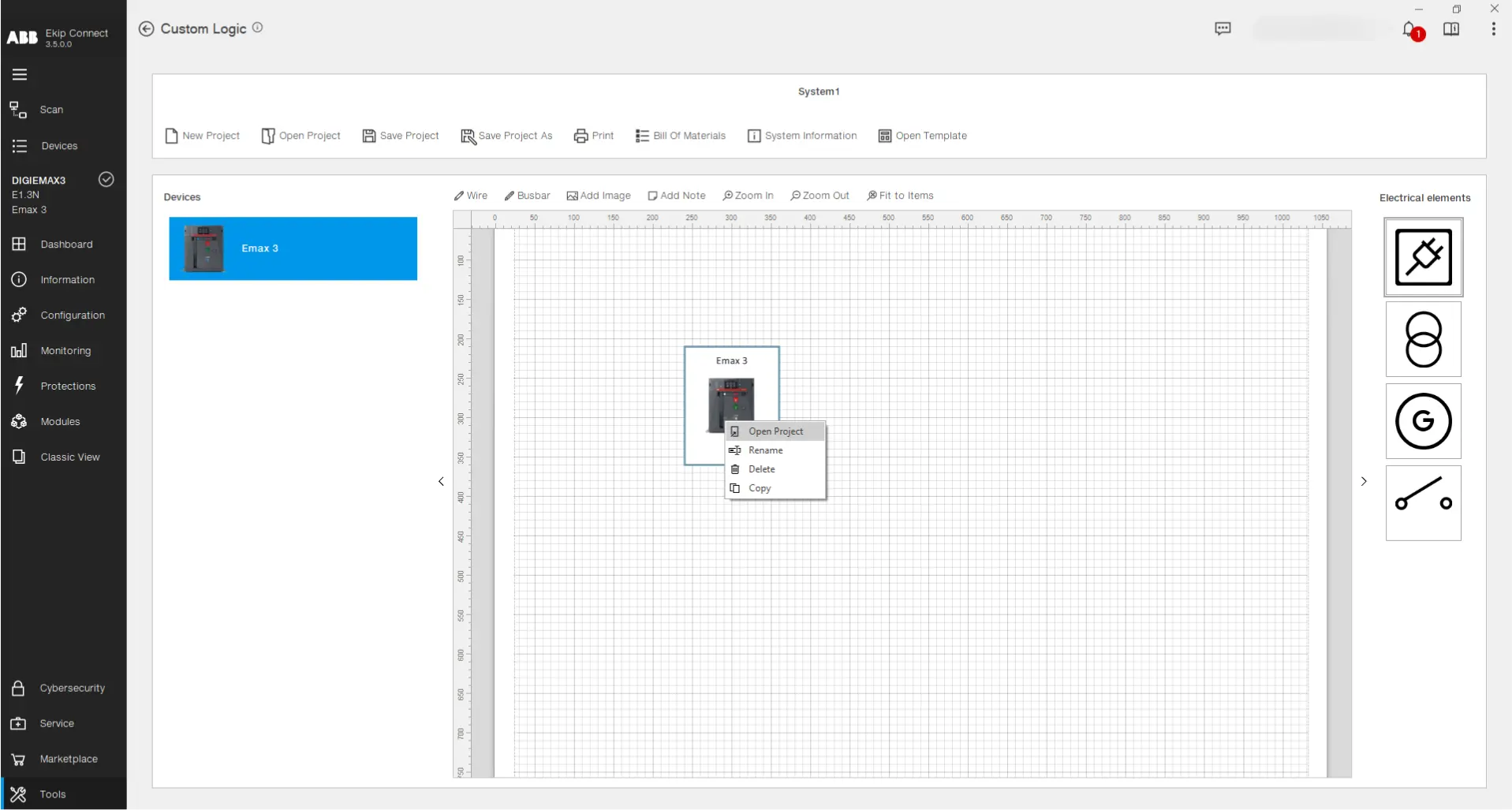
Ahora se abre la página de programación. Dentro de esta vista es posible implementar la lógica para el dispositivo seleccionado:
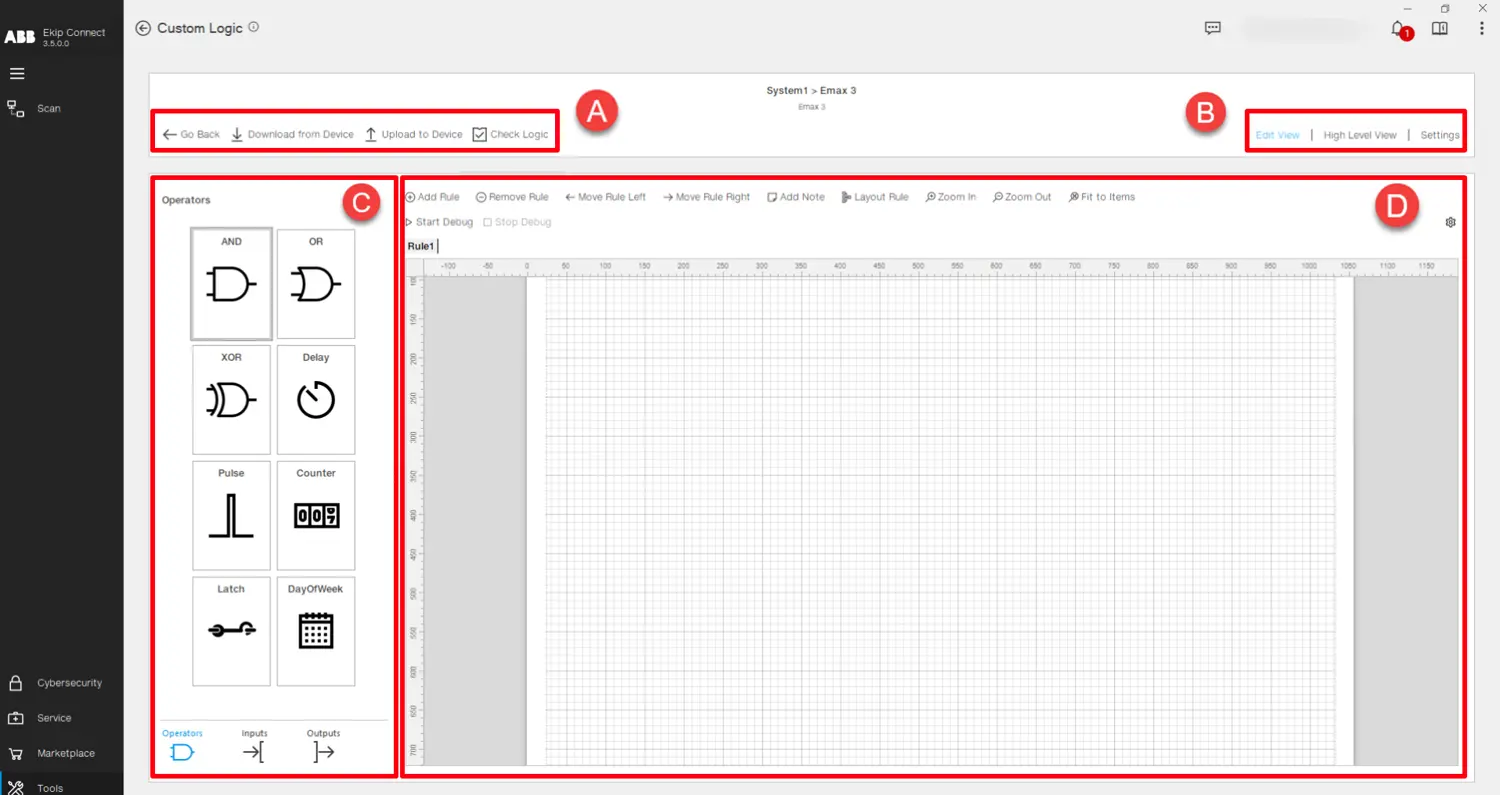
| Descripción | de la pieza |
|---|---|
| Un | Funcionalidades de diseño lógico: • Volver atrás -> Vuelve a la página principal. • Descargar desde el dispositivo -> Lee la lógica presente en el dispositivo conectado para que el usuario la vea y edite. • Subir al dispositivo -> Transfiere la lógica diseñada al dispositivo conectado. • Lógica de comprobación -> Realiza una serie de comprobaciones sobre la lógica diseñada en función de la sintaxis utilizada y las restricciones de memoria del dispositivo. |
| B | Vistas de diseño lógico: • Editar Vista -> Muestra el lienzo principal de programación utilizado para diseñar la lógica. • Vista de alto nivel -> Muestra toda la lógica diseñada, enfatizando las interconexiones entre los bloques lógicos. • Ajustes -> Muestra la lista de Estado Programable, Salidas Físicas y Retardos de Monitor programados en la lógica actual. |
| C | Componentes lógicos: • Entradas -> Lista de variables que pueden usarse como estado de señal de entrada para un bloque lógico. • Operadores -> Lista de bloques que contienen funciones de cálculo aplicadas a una o más entradas con el propósito de proporcionar una señal de salida. • Salidas -> Lista de señales de salida agrupadas en salidas digitales "Ekip Signalling", salidas genéricas "PLC Out" y salidas internas "Temporales".
Arrastra y suelta o haz doble clic izquierdo en un componente para insertarlo en el lienzo de programación. |
| D | Programación canvas -> Usada para diseñar la lógica del dispositivo elegido. El principio principal del diseño son las "Reglas", que representan pequeños bloques lógicos, cuya combinación crea la lógica que se transfiere en el dispositivo. En la parte superior del lienzo hay varias funcionalidades: • Añadir regla -> Inserta una nueva regla en la lógica. • Eliminar la regla -> Elimina la regla seleccionada. • Mover regla a la izquierda, mover regla a la derecha -> Editar la posición de las reglas en la lógica. • Añadir nota -> Inserta una nota adhesiva en la regla. • Regla de Diseño -> Organiza automáticamente la disposición de la regla, optimizando el espacio en el lienzo. • Acercar, alejar y ajustar elementos -> Adaptar la vista gráfica de los elementos en el lienzo de programación. • Iniciar Depuración -> Inicia una simulación offline utilizada para probar la lógica creada sin necesidad de transferirla al dispositivo. El usuario puede hacer clic en las entradas para darles un valor y observar cómo se comportan las salidas. • Detener la depuración -> Detiene la simulación. • Configuración de depuración - > Se utiliza para establecer el paso de tiempo de la simulación y el tiempo de parada. |
Para más detalles y un recorrido exhaustivo de la herramienta, consulta el manual de usuario completo de la herramienta de lógica personalizada, que se puede descargar a continuación:
Manual de usuario de Cusom Logic
Plantillas ATS
La plantilla ATS es una solución de automatización energética de alto rendimiento que es fácil de instalar y configurar, y que se programa en los dispositivos mediante la Herramienta Lógica Personalizada. Su propósito es proporcionar lógica lista para usar que suba automáticamente una configuración preconfigurada y aplique todos los ajustes necesarios para garantizar el comportamiento correcto de la plantilla ATS seleccionada. Dentro de la herramienta Custom Logic, puedes elegir entre dos plantillas disponibles, cada una con dos modos de configuración distintos:
1. Principal - Transición de cierre del generador
2. Principal - Transición abierta del generador
Para cada plantilla, puedes elegir una de dos configuraciones disponibles:
un. Lógica controlada por Ekip Signalling 4K
b. Lógica controlada por Lite Panel Pro
Guía
Accede a las plantillas ATS introduciendo la herramienta de lógica personalizada, haciendo clic en el botón "Abrir plantilla" y eligiendo la plantilla deseada para utilizar.
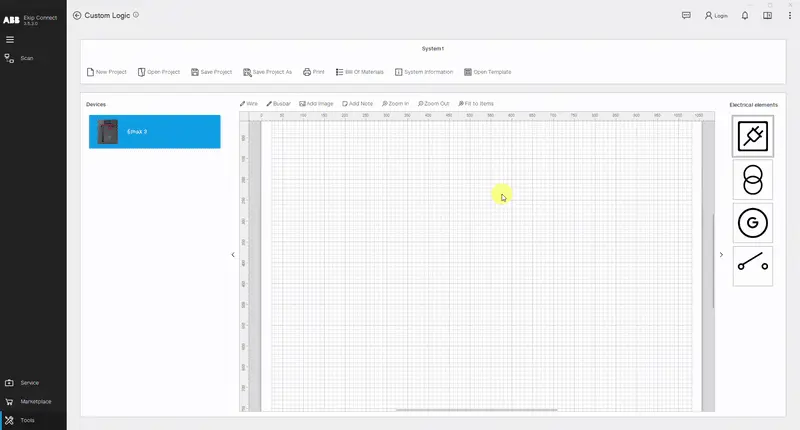
Tras abrir la plantilla, puedes realizar ajustes finos de los umbrales, la comprobación de sincronización (si existe) y los retrasos temporales. Después de elegir los parámetros deseados, conéctate a un interruptor automático Emax 3 y haz clic en "Plantilla de subida". Luego elige el papel que quieres que asuma el interruptor automático en la configuración ATS, revisa el boleto de materiales y haz clic en "Subir".
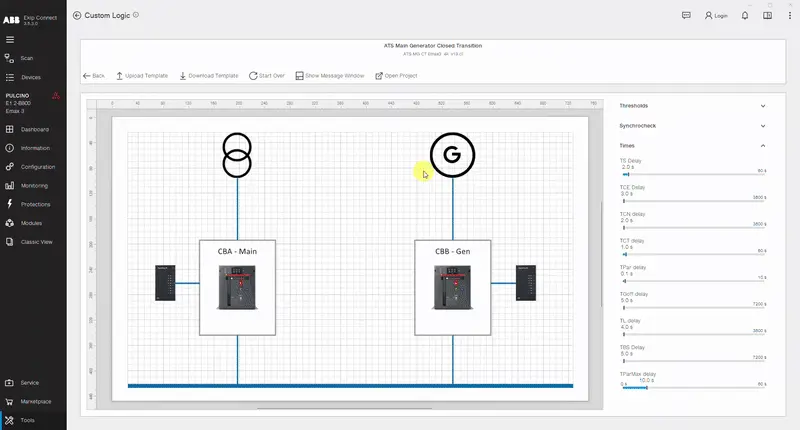
Después, sube todos los roles restantes a los interruptores automáticos correspondientes, hasta que todas las imágenes de los interruptores en la página de la plantilla se pongan verdes.
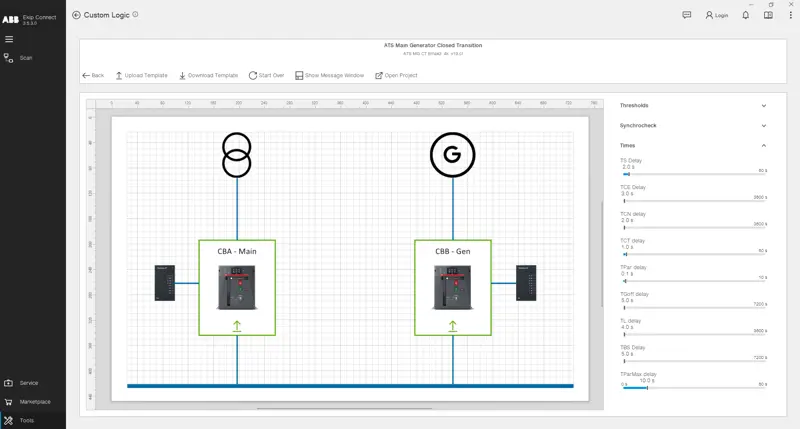
Si deseas analizar el proyecto lógico personalizado de la plantilla o incluso utilizarlo como punto de partida para tus propios proyectos, haz clic en el botón "Abrir proyecto" para acceder y modificarlo según lo desees.
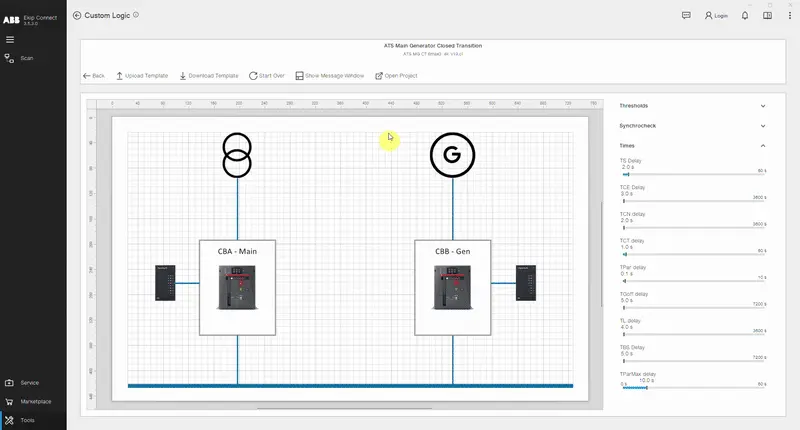
Si deseas leer parámetros como umbrales, comprobación de sincronización (si existe) y retardos de tiempo de un interruptor automático Emax 3 en el que se subió previamente la plantilla, conéctate al dispositivo vía USB Tipo-C, realiza el Scanning y haz clic en "Descargar plantilla". Repite esta operación en todos los dispositivos que tengan roles de la misma plantilla.
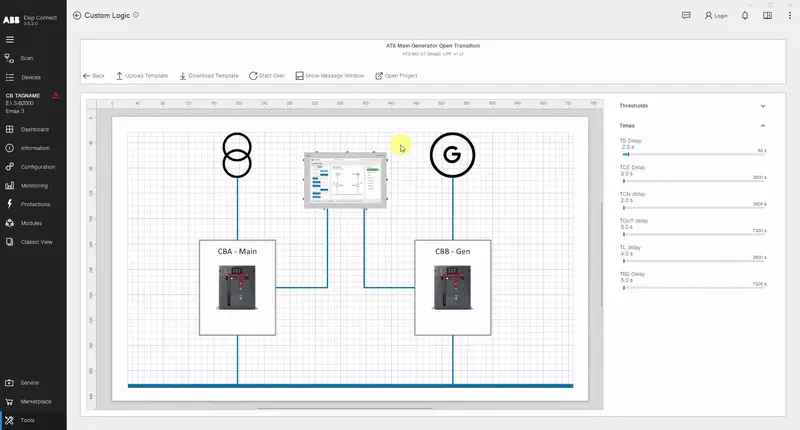
Si durante la vida útil del interruptor automático el funcionamiento de la plantilla ATS se altera por error, descarga la plantilla siguiendo las instrucciones explicadas anteriormente. Si hay un desajuste entre los parámetros deseados y los presentes en el dispositivo, aparecerá una ventana de mensajes en la parte inferior de la vista mostrando los parámetros exactos alterados y sugiriendo la recarga de la plantilla.